Converti CUT in DXF
Come convertire file bitmap legacy CUT nel formato vettoriale DXF per l'uso in applicazioni CAD moderne.
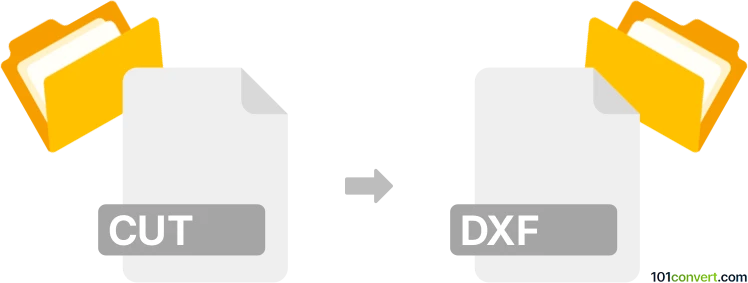
Come convertire cut in dxf file
- Altro
- Ancora nessuna valutazione.
101convert.com assistant bot
1 g
Comprendere i formati di file CUT e DXF
CUT files sono principalmente associati a Dr. Halo, un editor di grafica raster popolare tra la fine degli anni 1980 e l'inizio degli anni 1990. Il formato CUT è un file di immagine bitmap, spesso usato per memorizzare grafiche semplici e icone. Ora è considerato obsoleto e è raramente supportato dai software moderni.
DXF (Drawing Exchange Format) è un formato di file CAD (Computer-Aided Design) ampiamente utilizzato sviluppato da Autodesk. I file DXF memorizzano disegni 2D e 3D e sono compatibili con molte applicazioni CAD, rendendoli ideali per condividere e modificare progetti vettoriali.
Perché convertire CUT in DXF?
La conversione di un file CUT in DXF ti permette di portare grafica bitmap legacy in flussi di lavoro CAD moderni. Questa operazione è utile per riutilizzare vecchi disegni, loghi o schizzi tecnici in applicazioni vettoriali, facilitando la modifica, l'ingrandimento e l'integrazione in nuovi progetti.
Come convertire CUT in DXF
Dato che CUT è un formato raster e DXF è un formato vettoriale, il processo di conversione coinvolge due passaggi principali: prima, convertire il file CUT in un formato raster più comune (come BMP o PNG), e poi usare software di vettorializzazione per convertire l'immagine raster in DXF.
Software consigliati per la conversione da CUT a DXF
- XnConvert: Usa questo strumento gratuito per convertire i file CUT in BMP o PNG. Apri il file CUT, quindi usa il formato Output per selezionare BMP o PNG.
- Inkscape: Questo editor di grafica vettoriale open-source può tracciare immagini bitmap ed esportarle come DXF. Apri il tuo BMP/PNG in Inkscape, usa Path → Trace Bitmap per vettorializzare, poi File → Salva come e scegli DXF come formato di output.
- Online-convert.com: Per una soluzione web-based, carica il tuo file CUT, convertilo in PNG, poi usa lo stesso sito o un altro strumento online per convertire PNG in DXF.
Procedura di conversione passo-passo
- Apri il file CUT in XnConvert ed esportalo come immagine BMP o PNG.
- Avvia Inkscape e apri il file BMP/PNG esportato.
- Vai su Path → Trace Bitmap per convertire l'immagine raster in percorsi vettoriali.
- Dopo aver tracciato, vai su File → Salva come e seleziona DXF come formato di output.
Consigli per ottenere i migliori risultati
- Assicurati che l'immagine CUT abbia un alto contrasto per migliorare i risultati della vettorializzazione.
- Pulisci l'immagine in un editor raster prima di vettorializzare per rimuovere rumore o elementi indesiderati.
- Verifica il risultato DXF in un programma CAD per assicurarti dell'accuratezza e apporta eventuali modifiche necessarie.
Nota: questo record di conversione da cut a dxf è incompleto, deve essere verificato e potrebbe contenere inesattezze. Vota qui sotto se hai trovato utili o meno queste informazioni.